第一步:在自己电脑里选择喜欢的字体,搜索位置为C:\Windows\Fonts,我选择的是SimSun
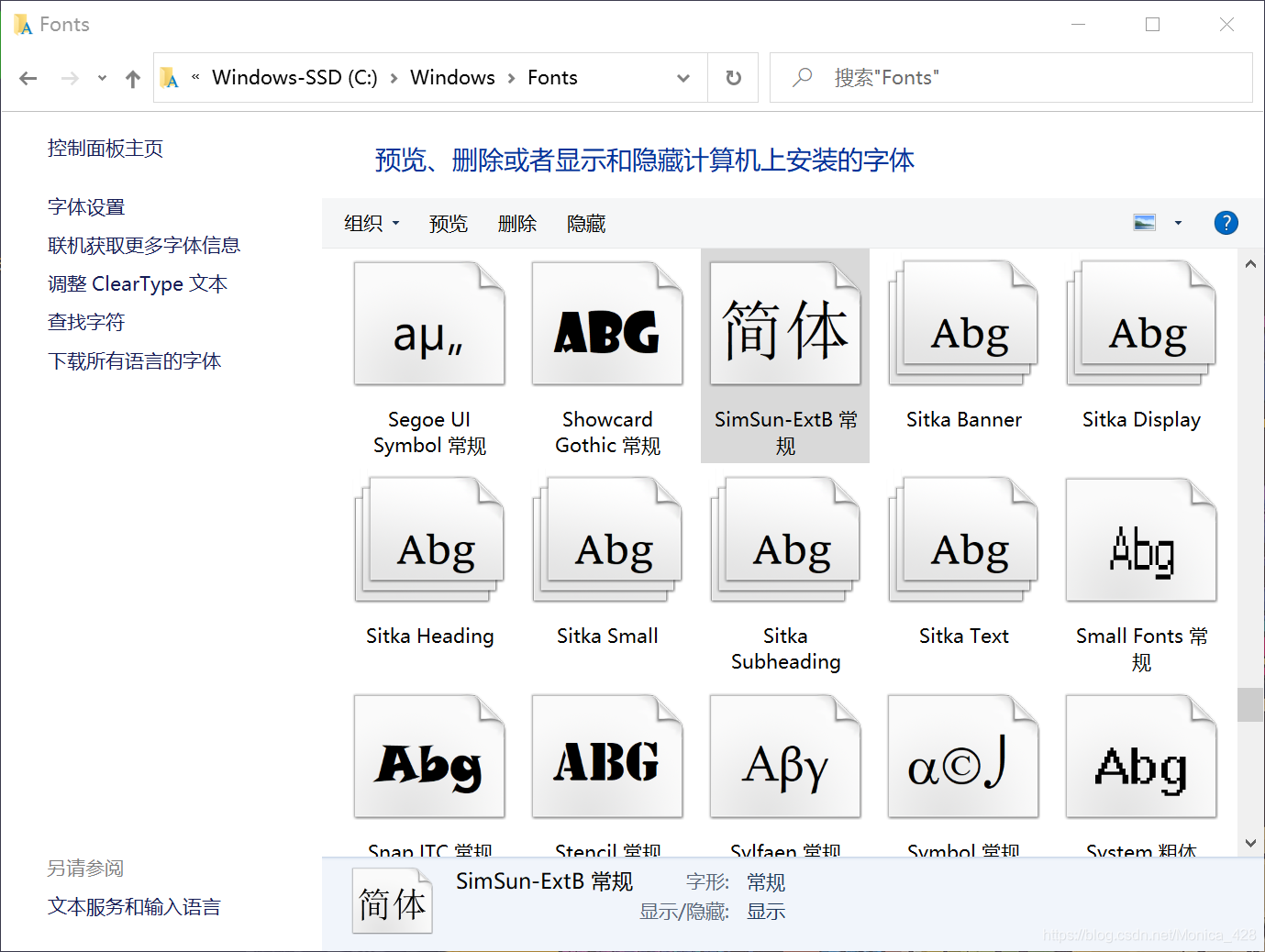
第二步
查找Matplotlib默认字体目录
打开anaconda prompt,输入python,接下来进入查找过程
 查找代码如下
查找代码如下
import matplotlib
print(matplotlib.matplotlib_fname())
结果如下:

红线标注的路径就是Matplotlib的配置文件所在的位置
第三步
打开第二步路径中最后对应的文件
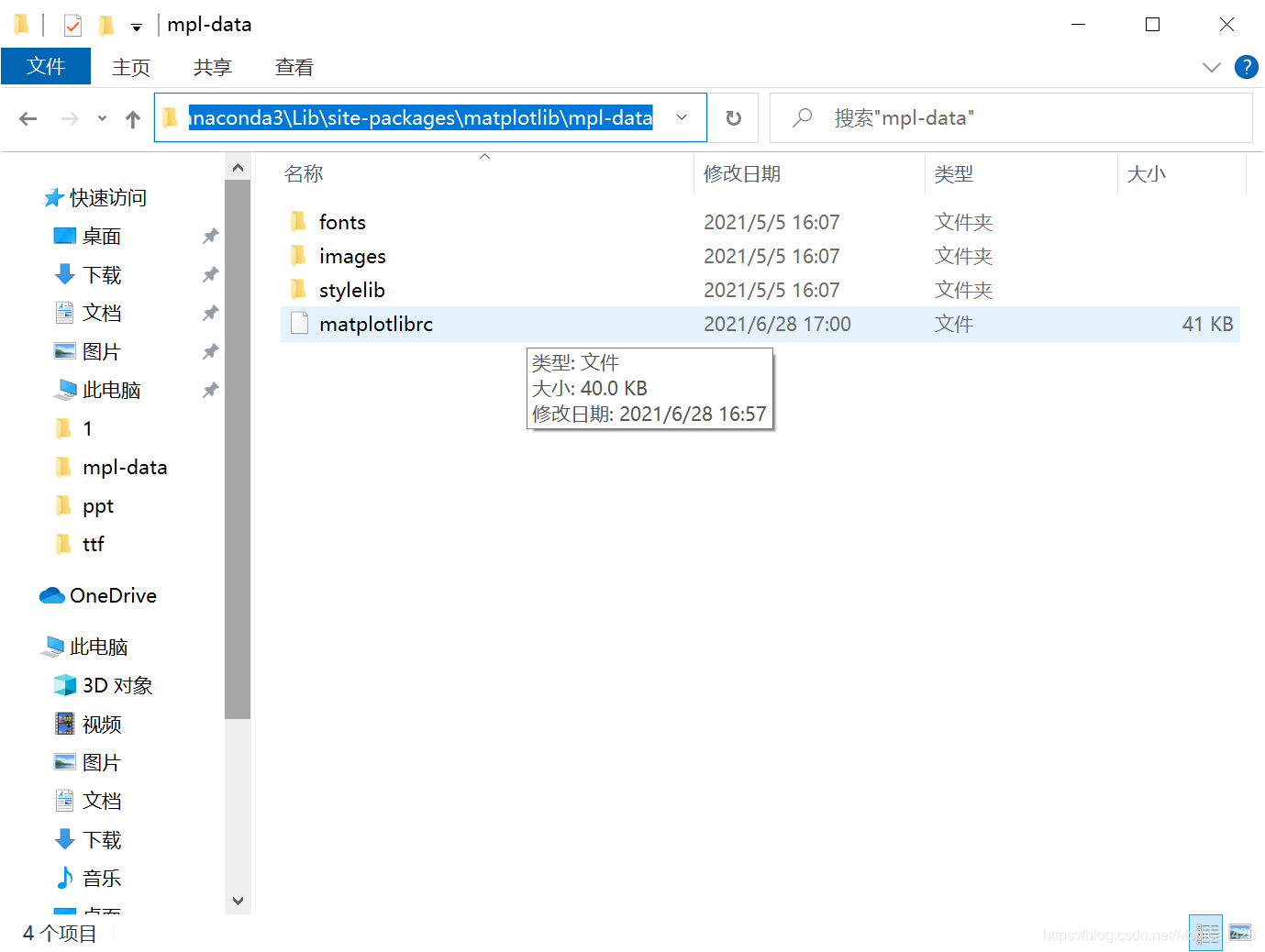 打开以后是这样的
打开以后是这样的
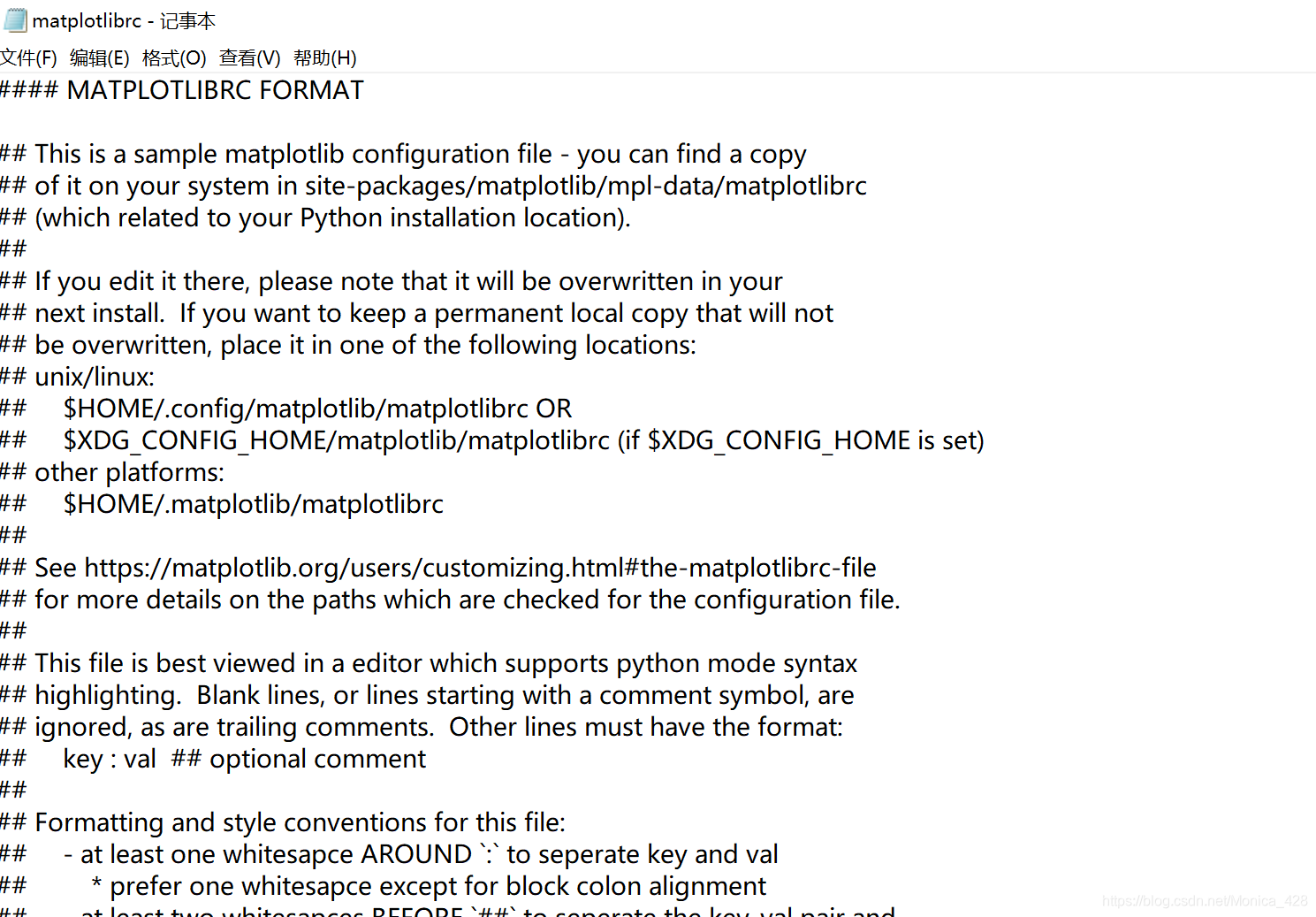
找到需要修改的代码位置
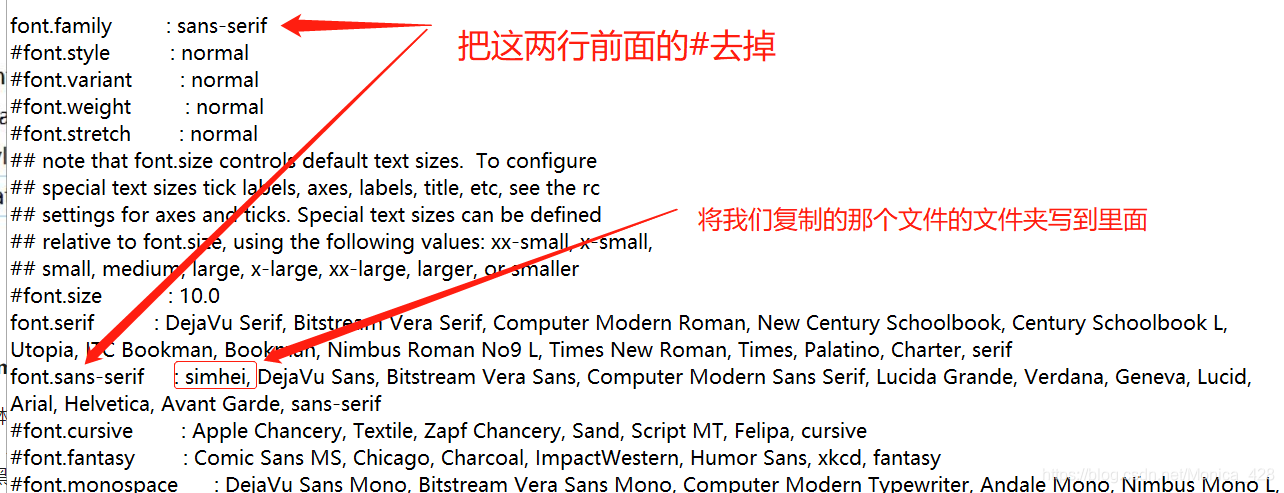

第四步
将要添加的字体保存到fonts文件中,注意文件名和更改代码中的保持一致。并且要打开字体文件,点击安装

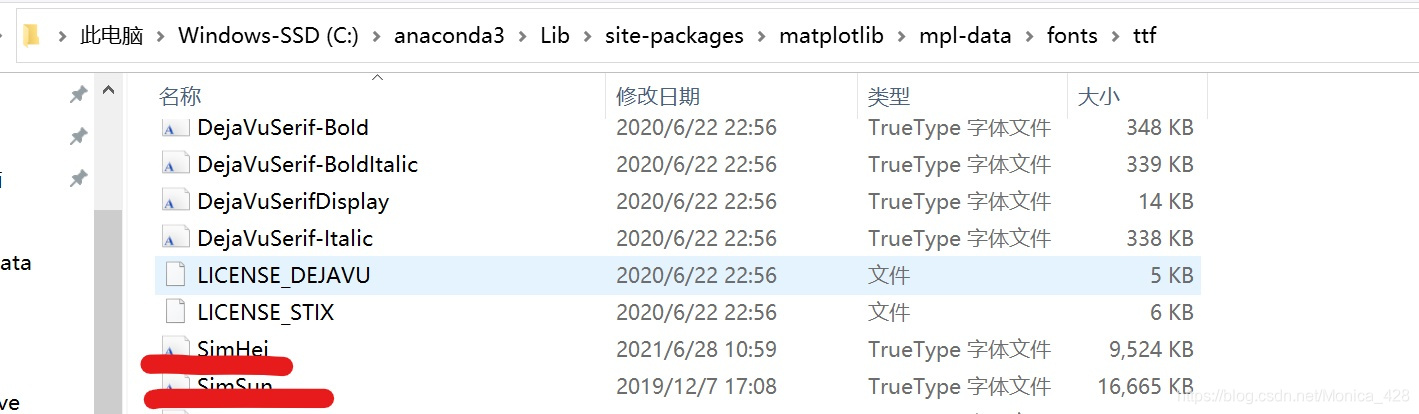
我是添加了两种字体。

第五步
将Matplotlib中的缓存文件删除
目录:C:\Users\用户.matplotlib中存放的是Matplotlib的缓存目录,我们只要将这个.matplotlib文件删除即可。
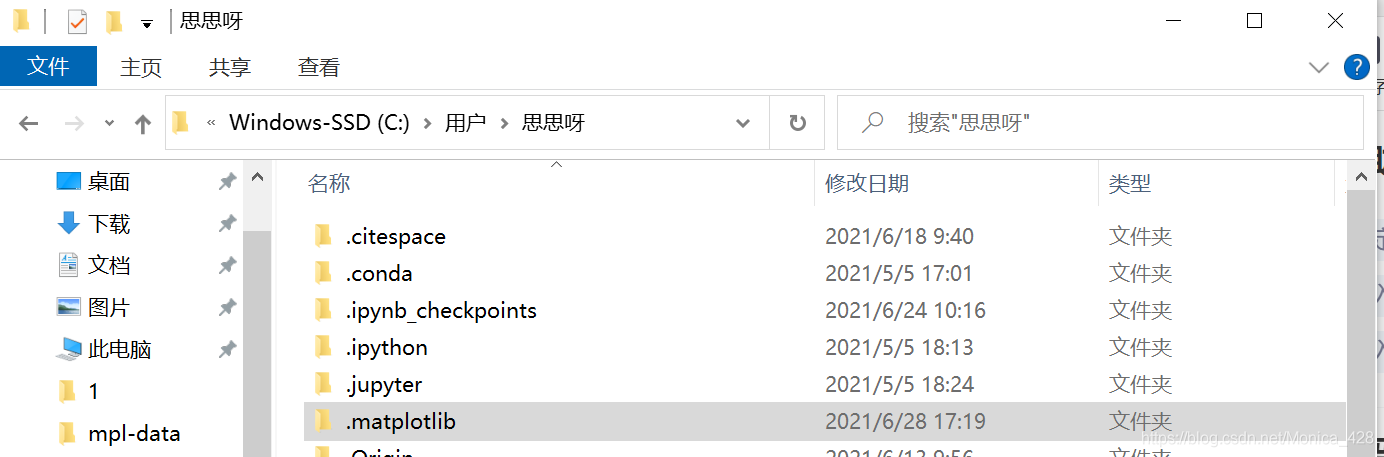
第六步 重启jupyter notebook
说明
如果不成功可以使用以下方法
1、常规方法
import matplotlib.pyplot as plt
plt.rcParams['font.sans-serif']=['SimHei'] #用来正常显示中文标签
plt.rcParams['axes.unicode_minus']=False #用来正常显示负号
2、有可能获取系统原装字体失败,换一种字体
import matplotlib as mpl
mpl.rcParams['font.sans-serif'] = ['KaiTi']
mpl.rcParams['font.serif'] = ['KaiTi']
3、终极大招:前两种方法都不行
import matplotlib.pyplot as plt
plt.rc('font', family='SimHei', size=13)
借鉴https://blog.csdn.net/j18233653274/article/details/89179461
我在安装过程中遇到的问题
1、使用自己电脑中原有字体安装过程会顺畅很多
2、注意字体的命名,最好文件名和字体名一致


其中SimSun(宋体)来自于自己的电脑,SimHei(黑体)来自于网站下载。
window10系统中黑体已经改名,但注意代码中使用英文命名文件
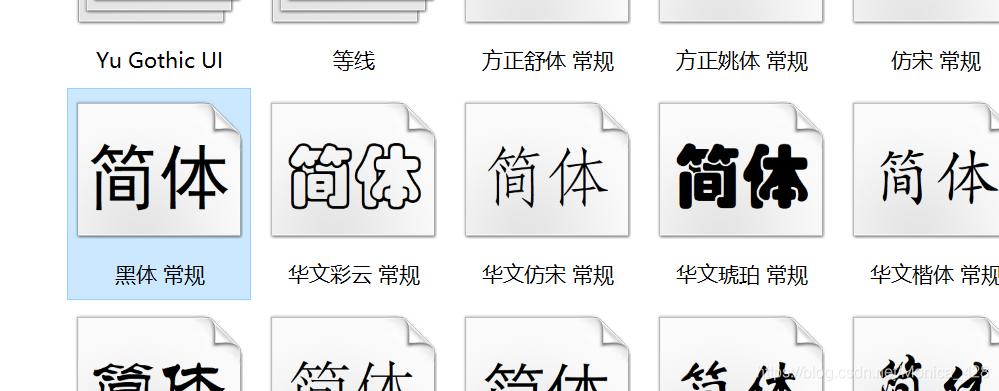
使用宋体也可以。要不然自己更改一下名字也可以试试。

















)

